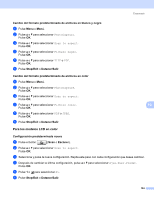Brother International MFC-790CW Software Users Manual - Spanish - Page 187
Escanear a soporte, Para modelos de pantalla táctil, Escáner, Black Start, Color Start, Inicio Negro
 |
UPC - 012502620501
View all Brother International MFC-790CW manuals
Add to My Manuals
Save this manual to your list of manuals |
Page 187 highlights
Escaneado Para modelos de pantalla táctil 10 a Cargue el documento. b Pulse el botón (Scan o Escáner). c Pulse Scan to fiche. d Pulse Black Start o Color Start. (Para EE. UU.) Pulse Inicio Negro o Inicio Color. (Para otras zonas) El equipo inicia el proceso de escaneado. Nota • Si desea cambiar entre el escaneado en color y en blanco y negro, seleccione color o blanco y negro en la opción Tipo de escaneo en la ficha Botón Dispositivo de la pantalla de configuración de ControlCenter2. (Consulte ESCANEADO en la página 191). • Si desea cambiar el nombre de archivo de los documentos escaneados, escriba el nombre de archivo en la sección Nombre de archivo de la ficha Botón Dispositivo de la configuración de ControlCenter2. • El tipo de escaneado depende de la configuración de la ficha Botón Dispositivo; Black Start o Color Start para EE. UU., o Inicio Negro o Inicio Color para otras zonas no cambian la configuración. Escanear a soporte 10 Puede escanear documentos en blanco y negro y en color directamente en una unidad de memoria flash USB. Los documentos en blanco y negro se almacenarán en formatos de archivo PDF (*.PDF) o TIFF (*.TIF). 10 Los documentos en color se pueden guardar en formatos de archivo PDF (*.PDF) o JPEG (*.JPG). Los nombres de archivo se basan en la fecha actual. Por ejemplo, a la quinta imagen escaneada el 1 de julio de 2009 se le asignaría el nombre 01070905.PDF. Puede cambiar el color, la calidad y el nombre de archivo. Nota En los modelos DCP no se puede cambiar el nombre de archivo. Resolución ByN 200x100 ppp ByN 200 ppp Color 150 ppp Color 300 ppp Color 600 ppp Opciones de formato de archivo TIFF/PDF TIFF/PDF JPEG/PDF JPEG/PDF JPEG/PDF Formato del archivo predeterminado Formato del archivo predeterminado (modelos de LCD, línea 1 o 2) (modelos de LCD en color y modelos de pantalla táctil) TIFF PDF TIFF PDF PDF PDF PDF PDF PDF PDF 179